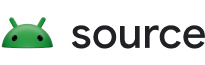La source Android se trouve dans une collection de dépôts Git hébergés par Google. Le dépôt Git inclut l'intégralité de l'historique de la source Android, y compris les modifications apportées à la source et la date à laquelle elles ont été effectuées. Cette page explique comment télécharger la source.
Initialiser le client Repo
Configurez votre client pour accéder au dépôt source Android :
Créez un répertoire de travail et accédez-y :
mkdirWORKING_DIRECTORY cdWORKING_DIRECTORY Initialisez votre répertoire de travail pour le contrôle du code source :
repo init --partial-clone --no-use-superproject -b android-latest-release -u https://android.googlesource.com/platform/manifestL'option
-bpermet d'identifier la branche que vous initialisez. Pour obtenir la liste des noms de branches et de tags, consultez Tags et builds du code source. Utilisez des noms de tags ou de branches avec l'option-b.L'option
-uest obligatoire. Elle permet de spécifier un fichier manifeste, qui est un fichier XML indiquant où les différents projets Git de la source Android sont placés dans votre répertoire de travail. Dans cet exemple, le nom du fichier manifeste n'est pas spécifié. La commande utilise donc le fichier manifeste par défaut (default.xml).Le résultat doit contenir le message suivant :
repo has been initialized inpath_to_working_directory
Pour en savoir plus sur le format du fichier manifeste, consultez Format du fichier manifeste repo.
Pour obtenir la liste de toutes les commandes Repo, consultez la documentation de référence sur les commandes Repo.
Télécharger la source Android
Exécutez la commande suivante pour télécharger l'arborescence source Android dans votre répertoire de travail :
repo sync -c -j8L'argument -c indique à Repo d'extraire la branche de fichier manifeste actuelle du serveur. La commande -j8 répartit la synchronisation sur plusieurs threads pour une exécution plus rapide.
Cette opération devrait prendre un peu plus d'une heure.
Si vous rencontrez des problèmes lors du téléchargement, consultez Résoudre les problèmes de synchronisation.
Télécharger les binaires propriétaires
AOSP peut s'exécuter directement sur les émulateurs Cuttlefish, mais ne peut pas être utilisé sur du matériel sans bibliothèques propriétaires supplémentaires spécifiques à l'appareil. Voici comment obtenir ces binaires d'appareil :
- Si vous téléchargez la branche
mainet que vous créez une application pour un appareil Nexus ou Pixel, téléchargez les derniers binaires depuis le site d'aperçu des binaires. - Si vous téléchargez et compilez la branche
mainet que vous compilez pour votre propre appareil, vous devez fournir vos propres binaires spécifiques à l'appareil. - Si vous téléchargez et créez une branche taguée non principale et que vous créez une version pour un appareil Nexus ou Pixel, téléchargez le fichier binaire spécifique à l'appareil depuis Binaires pour les appareils Nexus et Pixel.
Extraire les binaires propriétaires
Chaque ensemble de binaires se présente sous la forme d'un script auto-extractible dans une archive compressée. Pour extraire et placer ces binaires au bon endroit dans votre arborescence source :
- Extrayez l'archive.
- Exécutez le script shell auto-extractible inclus à partir de la racine de votre arborescence source AOSP.
- Acceptez les conditions du contrat de licence ci-joint. Les binaires et leurs fichiers makefiles correspondants sont installés dans la hiérarchie
vendor/de l'arborescence source.
(Facultatif) Vérifier la légitimité du code
Si vous avez des doutes sur la légitimité du code source, par exemple s'il provient de Google, vous pouvez vérifier les tags Git de la branche. Pour vérifier les tags Git :
Copiez et collez le bloc de clés suivant dans un fichier texte, tel que
keyfile.asc.-----BEGIN PGP PUBLIC KEY BLOCK----- Version: GnuPG v1.4.2.2 (GNU/Linux) mQGiBEnnWD4RBACt9/h4v9xnnGDou13y3dvOx6/t43LPPIxeJ8eX9WB+8LLuROSV lFhpHawsVAcFlmi7f7jdSRF+OvtZL9ShPKdLfwBJMNkU66/TZmPewS4m782ndtw7 8tR1cXb197Ob8kOfQB3A9yk2XZ4ei4ZC3i6wVdqHLRxABdncwu5hOF9KXwCgkxMD u4PVgChaAJzTYJ1EG+UYBIUEAJmfearb0qRAN7dEoff0FeXsEaUA6U90sEoVks0Z wNj96SA8BL+a1OoEUUfpMhiHyLuQSftxisJxTh+2QclzDviDyaTrkANjdYY7p2cq /HMdOY7LJlHaqtXmZxXjjtw5Uc2QG8UY8aziU3IE9nTjSwCXeJnuyvoizl9/I1S5 jU5SA/9WwIps4SC84ielIXiGWEqq6i6/sk4I9q1YemZF2XVVKnmI1F4iCMtNKsR4 MGSa1gA8s4iQbsKNWPgp7M3a51JCVCu6l/8zTpA+uUGapw4tWCp4o0dpIvDPBEa9 b/aF/ygcR8mh5hgUfpF9IpXdknOsbKCvM9lSSfRciETykZc4wrRCVGhlIEFuZHJv aWQgT3BlbiBTb3VyY2UgUHJvamVjdCA8aW5pdGlhbC1jb250cmlidXRpb25AYW5k cm9pZC5jb20+iGAEExECACAFAknnWD4CGwMGCwkIBwMCBBUCCAMEFgIDAQIeAQIX gAAKCRDorT+BmrEOeNr+AJ42Xy6tEW7r3KzrJxnRX8mij9z8tgCdFfQYiHpYngkI 2t09Ed+9Bm4gmEO5Ag0ESedYRBAIAKVW1JcMBWvV/0Bo9WiByJ9WJ5swMN36/vAl QN4mWRhfzDOk/Rosdb0csAO/l8Kz0gKQPOfObtyYjvI8JMC3rmi+LIvSUT9806Up hisyEmmHv6U8gUb/xHLIanXGxwhYzjgeuAXVCsv+EvoPIHbY4L/KvP5x+oCJIDbk C2b1TvVk9PryzmE4BPIQL/NtgR1oLWm/uWR9zRUFtBnE411aMAN3qnAHBBMZzKMX LWBGWE0znfRrnczI5p49i2YZJAjyX1P2WzmScK49CV82dzLo71MnrF6fj+Udtb5+ OgTg7Cow+8PRaTkJEW5Y2JIZpnRUq0CYxAmHYX79EMKHDSThf/8AAwUIAJPWsB/M pK+KMs/s3r6nJrnYLTfdZhtmQXimpoDMJg1zxmL8UfNUKiQZ6esoAWtDgpqt7Y7s KZ8laHRARonte394hidZzM5nb6hQvpPjt2OlPRsyqVxw4c/KsjADtAuKW9/d8phb N8bTyOJo856qg4oOEzKG9eeF7oaZTYBy33BTL0408sEBxiMior6b8LrZrAhkqDjA vUXRwm/fFKgpsOysxC6xi553CxBUCH2omNV6Ka1LNMwzSp9ILz8jEGqmUtkBszwo G1S8fXgE0Lq3cdDM/GJ4QXP/p6LiwNF99faDMTV3+2SAOGvytOX6KjKVzKOSsfJQ hN0DlsIw8hqJc0WISQQYEQIACQUCSedYRAIbDAAKCRDorT+BmrEOeCUOAJ9qmR0l EXzeoxcdoafxqf6gZlJZlACgkWF7wi2YLW3Oa+jv2QSTlrx4KLM= =Wi5D -----END PGP PUBLIC KEY BLOCK-----Exécutez la commande suivante pour saisir une clé publique dans votre base de données de clés GnuPG. La clé permet de signer les tags annotés qui représentent les versions.
gpg --import keyfile.ascAprès avoir importé les clés, vous pouvez valider n'importe quelle balise en exécutant la commande suivante :
git tag -vTAG_NAME